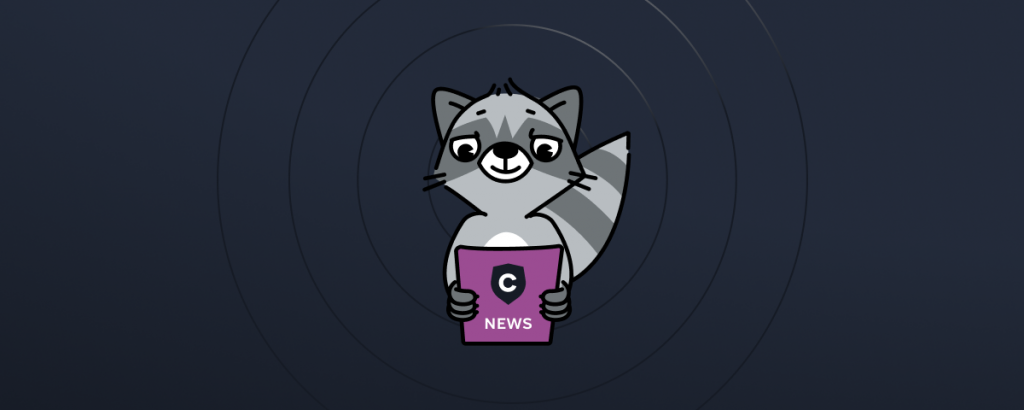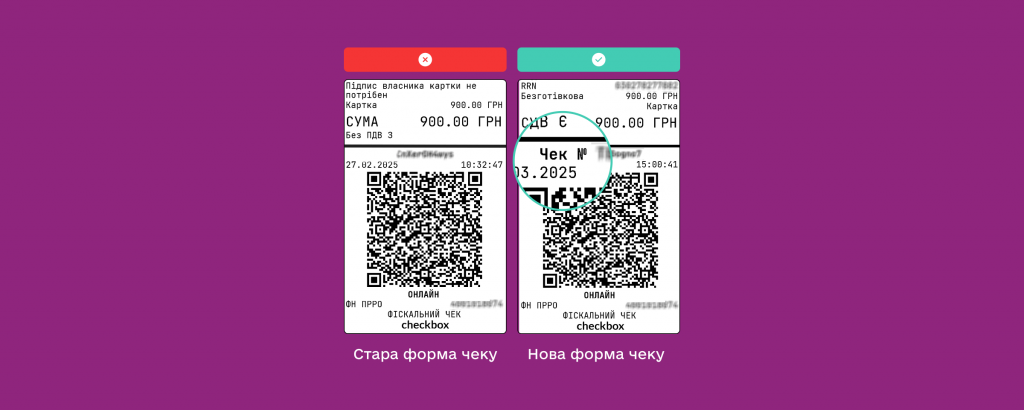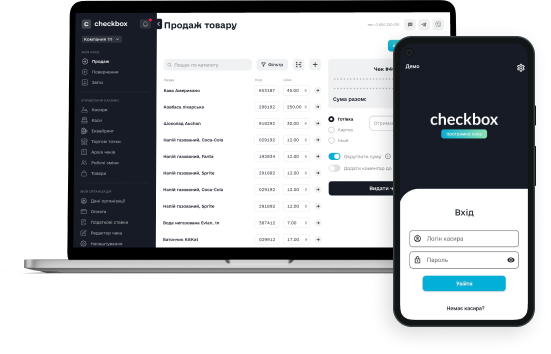Надсилаєте клієнту реквізити оплати на IBAN, а у відповідь отримуєте купу запитань від збентеженого покупця? Нічого дивного, адже більшість клієнтів просто не знають, як це робити.
«Це більше не проблема!» – вигукує Єнот, адже він першим дізнався про наше гаряче оновлення.
Відтепер в Checkbox ви можете:
- підключити оплату на міжнародний номер банківського рахунку IBAN;
- додати декілька номерів IBAN для приймання оплат;
- формувати для клієнтів посилання чи QR-коди для швидкої оплати на ваші реквізити IBAN через популярні додатки онлайн-банкінгу;
- видавати чеки із вказаним типом оплати «За реквізитами IBAN»;
- пишатися тим, що ви сучасний український підприємець (Єнот вами вже пишається, як і вся команда Checkbox).
Більше ніякого заплутаного заповнення платіжних реквізитів і пошуку відповідних функцій в різних додатках онлайн-банкінгу. Тепер, щоб провести оплату на ваш рахунок IBAN, клієнту достатньо зчитати QR-код чи натиснути на посилання. Швидко, легко й зрозуміло – все, як любить наш Єнот.
Розповідаємо, як це працює.
Як підключити оплату IBAN
Для початку потрібно підключити можливість оплати на IBAN. Для цього:
У розділі «Продаж» виберіть тип оплати «Інше». Саме там у всіх користувачів з’явився новий вид оплати «За реквізитами IBAN».
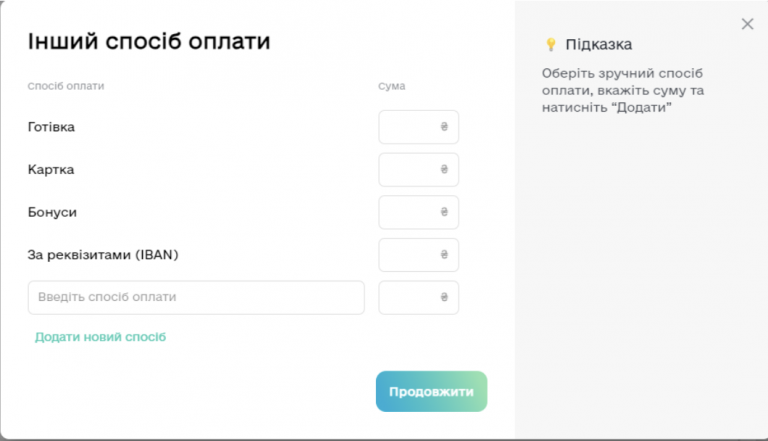
Якщо ви обрали цей тип оплати, але в розділі «Еквайринг» у вас не вказаний номер розрахункового рахунку, система автоматично запропонує вам:
- підключити розрахунковий рахунок у розділі «Еквайринг» за допомогою кнопки «Перейти в Еквайринг»;
- продовжити роботу за допомогою кнопки «Не зараз».
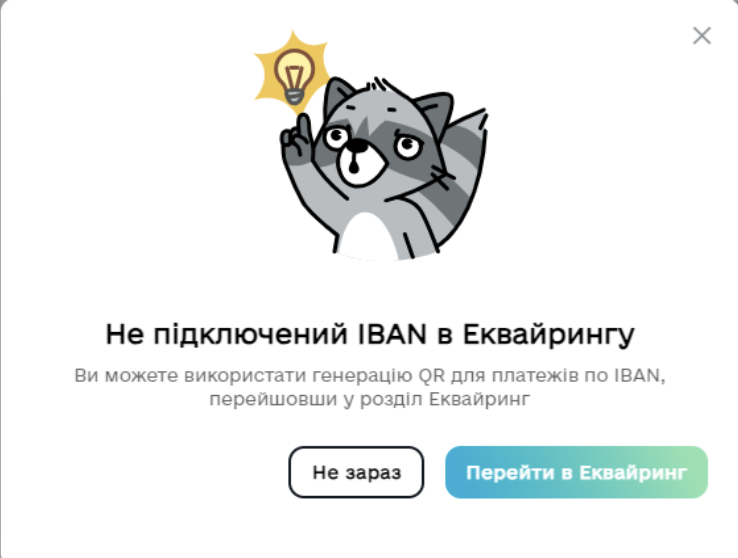
Щоб підключити приймання оплат на IBAN, оберіть кнопку «Перейти в Еквайринг». У цей розділ ми додали підпункт «Платежі по IBAN», в якому ви можете додавати, редагувати та видаляти розрахункові рахунки, а також переглядати їхній перелік.
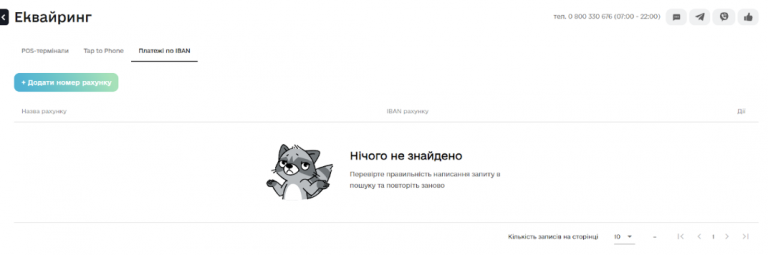
Щоб додати новий розрахунковий рахунок, оберіть кнопку «Додати номер рахунку» і вкажіть:
- назву рахунку – можете назвати будь-як, головне щоб це було зручно для вас;
- номер розрахункового рахунку IBAN – складається з коду країни UA та 27 цифр.
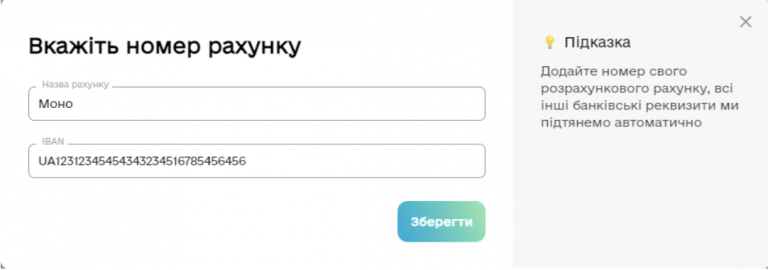
Коли ви заповните дані про перший рахунок, він з’явиться в таблиці в підпункті «Платежі по IBAN». Ось так:
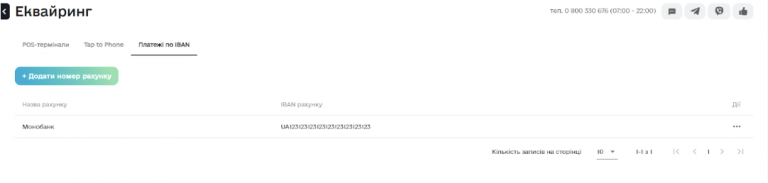
Як видати чек при оплаті на IBAN
Підключили приймання оплати на IBAN? Тепер можете обирати цей тип оплати в розділі «Продаж». У такому випадку на екрані відкриватиметься вікно для роботи з оплатою на IBAN, в якому ви можете:
- Обрати рахунок IBAN зі списку налаштованих вами в розділі «Еквайринг».
- Скопіювати посилання на оплату. Коли клієнт натисне на таке посилання, у нього автоматично відкриється платіжний додаток із вашими реквізитами та сумою для оплати. Оплатити товар чи послугу через скопійоване вами посилання на оплату клієнт може тільки якщо в нього є один із вказаних платіжних додатків:

- Отримати згенерований QR-код, при зчитуванні якого в клієнта автоматично відкриється встановлений у нього додаток банку із вказаними реквізитами та сумою до оплати.
- Копіювати реквізити в текстовому форматі.
Ось так це виглядає:
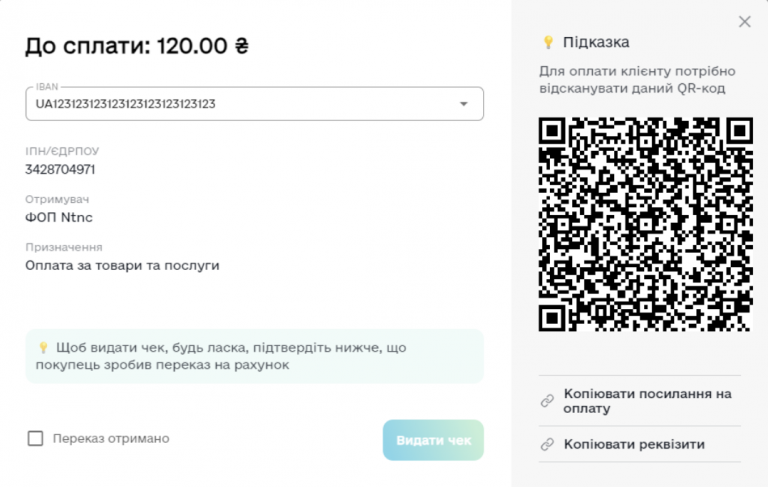
Щоб підтвердити успішну оплату, відмітьте пункт «Переказ отримано», після чого натисніть розблоковану кнопку «Видати чек». Готово! Ви легко та швидко отримали оплату на рахунок і видали фіскальний чек із типом оплати «За реквізитами (IBAN)»:
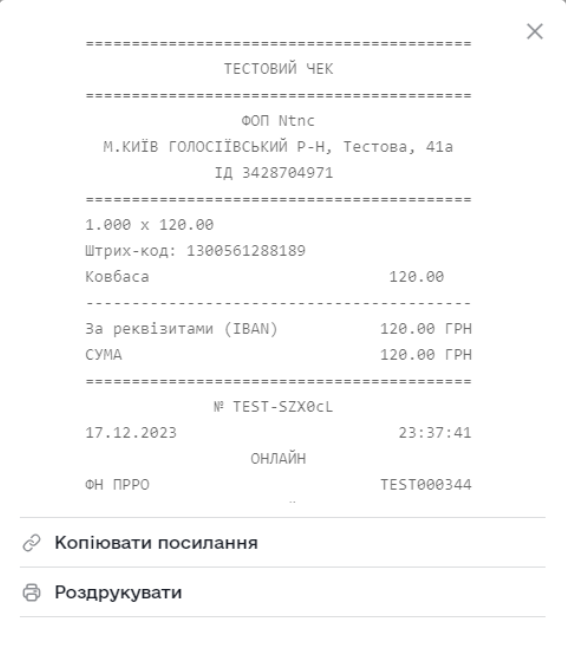
До речі, приймати платежі за реквізитами IBAN ви можете й при частковій оплаті, використовуючи функцію «Передплата/Післяплата».
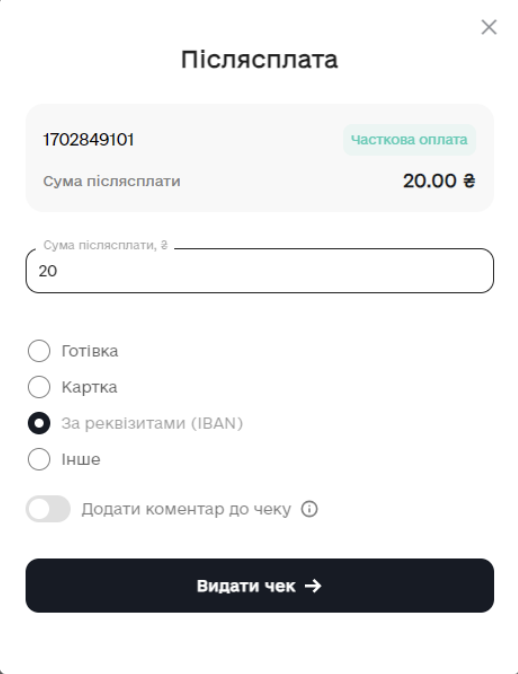
Додавайте новий тип оплати та користуйтеся нашим оновленням. Єнот знає: зовсім скоро на вас чекають нові, не менш круті функції від Checkbox.
Залишилися питання? Прочитайте інструкцію по платежах IBAN у нашій базі знань.